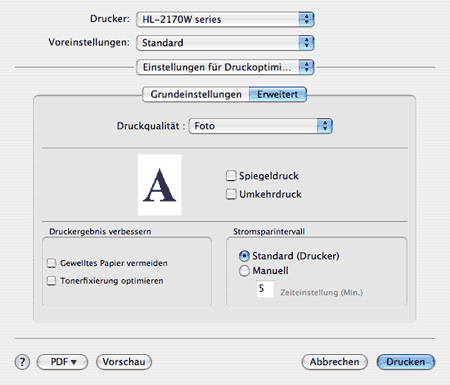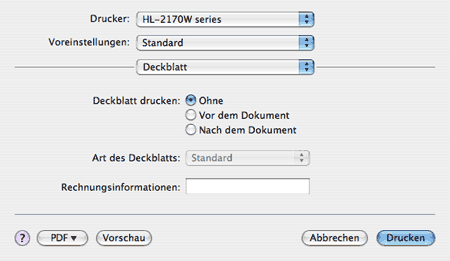
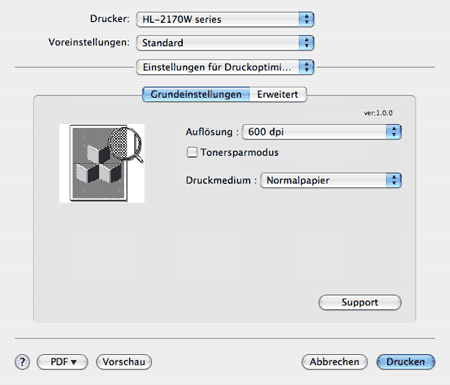
| • | Auflösung Die folgenden Auflösungen stehen zur Auswahl: |
| • | Tonersparmodus Mit dieser Funktion können Sie Toner sparen. Wenn Sie den Tonersparmodus aktivieren, erscheint das Druckbild heller. Die Standardeinstellung lautet Aus. |
| • | Druckmedium Es stehen Ihnen folgende Druckmedien zur Verfügung: |
| • | Support Besuchen Sie das Brother Solutions Center (http://solutions.brother.com) und unsere Website für Original-Brother-Verbrauchsmaterialien, indem Sie auf die Schaltfläche Support klicken. Auf der Website des Brother Solutions Center finden Sie Informationen über Ihr Brother-Gerät, aktuelle Treiber, Benutzerhandbücher, Antworten auf häufig gestellte Fragen sowie Tipps zur Nutzung Ihres Geräts. |